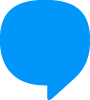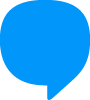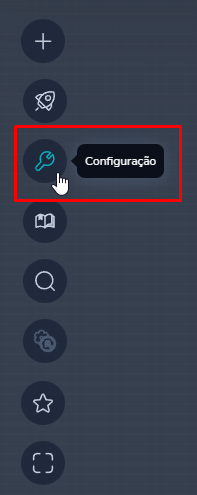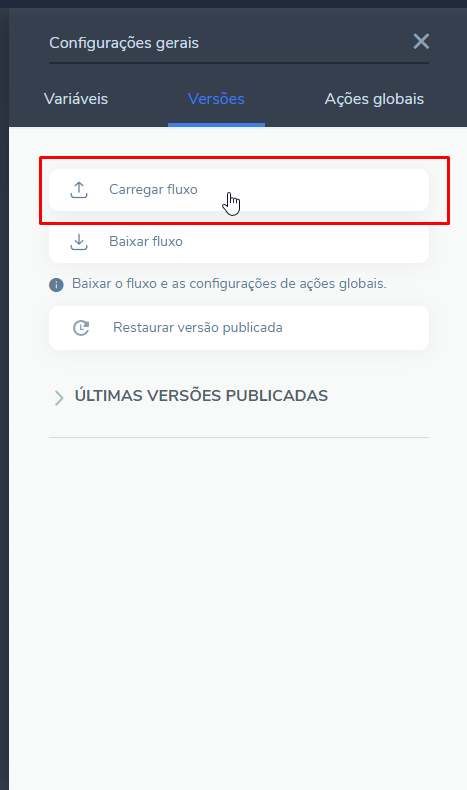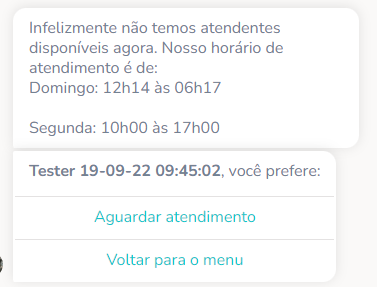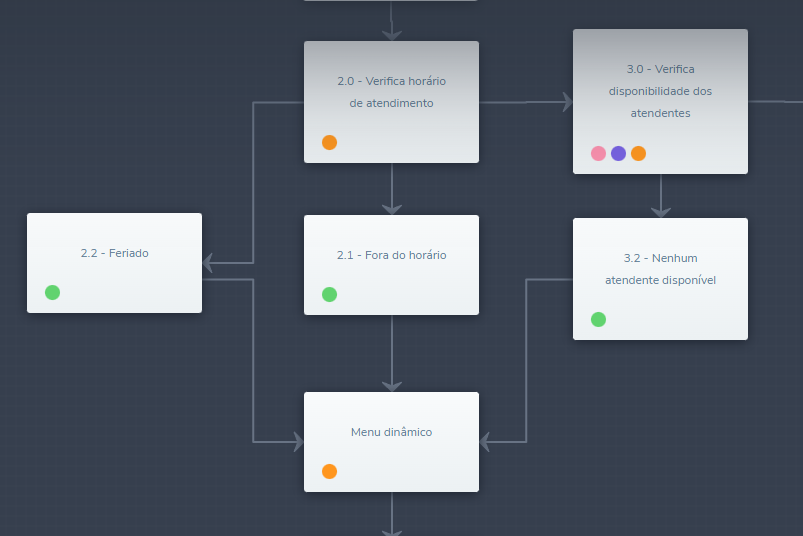Blip Desk Scheduler 🤖
A extensão que permite que você defina facilmente os horários de atendimento e agora podendo fazer essa gestão por filas.🕑
Quando os clientes entram em contato após o horário comercial, tudo deve ser ajustado para que ele não caia na espera eterna, certo?
Para realizar essa configuração são sempre necessários muitos detalhes, criar e alterar scripts, configurar variáveis e por aí vai.
A extensão Blip Desk Scheduler simplifica esse processo, nessa nova versão desenvolvida pela célula Athenas contém melhorias na interface gráfica e possibilidade de configuração por filas.
É possível configurar os horários de atendimento por dia, tendo ainda a possibilidade de adicionar intervalos. Além dos horários de atendimento é possível também sinalizar os dias sem atendimento através de um calendário.
Todas essas funcionalidades podem ser aplicadas individualmente ou sincronizando todas as filas.
Esta nova versão já está disponível na guia extensões!!
Conforme mostrado no “gif” abaixo, é muito fácil de usar.
Siga estas etapas no primeiro acesso:
- Instale a extensão
- Faça o download e instale o template
- Digite a chave do seu bot, caso instale no seu roteador(veja como localizar a chave)
- Selecione a fila que deseja definir o horário ou sincronize todas
- Escolha o horário de atendimento
- Selecione as datas de não atendimento (se houver)
- Salve!
Pronto!
Suas configurações já estão prontas para uso!
A extensão também tem um vídeo explicativo de como utilizar e a documentação para consulta.
Qualquer dúvida a Célula Athenas está disponível para ajudar vocês!
@Manel
@Giusier_Ferreira
@Pedro_Lucas
@Leonardo_Xavier
@Gabriel_Silva_Branda
Até a próximas novidades! 👀